Řešení potíží -Ruční připojení-
 Je-li nastaven protokol zabezpečení WEP, zobrazí se zpráva „Připojení k bezdrátovému směrovači se nezdařilo.“
Je-li nastaven protokol zabezpečení WEP, zobrazí se zpráva „Připojení k bezdrátovému směrovači se nezdařilo.“
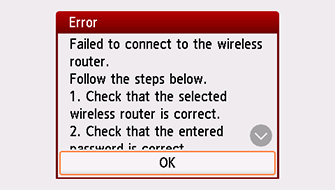

-
Kontrola 1 Zkontrolujte, zda je zadané heslo bezdrátového směrovače správné.
-
Kontrola 2 Zkontrolujte klíč WEP, který používáte.
Při použití čísla klíče WEP 2, 3 nebo 4 změňte číslo klíče WEP nastavené na bezdrátovém směrovači na 1 a poté znovu nastavte bezdrátové připojení.
-
Kontrola 3 Chybu odstraníte opětovným provedením nastavení tiskárny.
Klepněte na tlačítko OK.
Při navazování připojení bez změny nastavení bezdrátového směrovače vyberte číslo klíče WEP zadáním nastavení bezdrátového připojení přímo na tiskárně.
Podrobné informace o změně nastavení čísla klíče WEP bezdrátového směrovače naleznete v příručce k bezdrátovému směrovači nebo se obraťte na jeho výrobce.
-
Kontrola 4 Zkontrolujte nastavení bezdrátového směrovače.
Je-li funkce DHCP bezdrátového směrovače vypnuta, aktivujte ji a znovu proveďte nastavení bezdrátového připojení.
-
Kontrola 5 Zkontrolujte klíč WEP nastavení bezdrátového směrovače.
Pokud používáte bezdrátový směrovač, který vytváří klíče WEP automaticky, zjistěte klíč WEP (hexadecimální) vytvořený automaticky v bezdrátovém směrovači a zadejte jej v tiskárně.
Podrobné informace o ověření nastavení bezdrátového směrovače naleznete v příručce k bezdrátovému směrovači nebo se obraťte na jeho výrobce.
-
Kontrola 6 Zkontrolujte nastavení pro filtrování adres MAC.
Je-li v bezdrátovém směrovači aktivní filtrování adres MAC, změňte nastavení tak, aby byla adresa MAC tiskárny povolena.
Pomocí níže uvedeného postupu zkontrolujte adresu MAC tiskárny.
- Klepněte na ikonu
 .
. - Klepněte na ikonu
 (A).
(A).
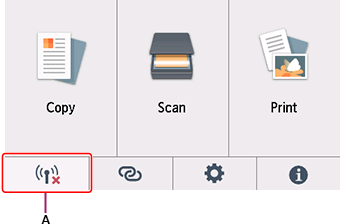
- Klepněte na možnost Wi-Fi.
- Zkontrolujte hodnotu Adresa MAC (Wi-Fi) (MAC address (Wi-Fi)).
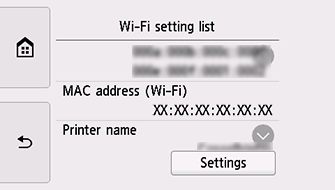
Pokud je filtrování adres MAC v bezdrátovém směrovači neaktivní, upravte znovu nastavení bezdrátového připojení.
Podrobné pokyny pro změnu nastavení bezdrátového směrovače naleznete v příručce pro bezdrátový směrovač nebo se můžete obrátit na jeho výrobce.
- Klepněte na ikonu


